
Att söka efter e-post för bilagor kan vara tidskrävande och irriterande. Tack och lov har Microsoft en "fil" -vy i Outlook Online som gör det enkelt att hitta något dokument du letar efter. Så här fungerar det.
Microsoft Outlook har traditionellt varit en amalgam av e-post, kalender, människor och uppgifter, men det lämnar en nyckelkomponent: data. Om du använder Outlook Desktop-klienten, då har du Kraftfulla sökalternativ att ansluta det gapet. När det gäller bilagor finns det ett dedikerat "har tillbehör" -alternativ i fliken "Sök" specifikt för filer som du har skickat eller fått.
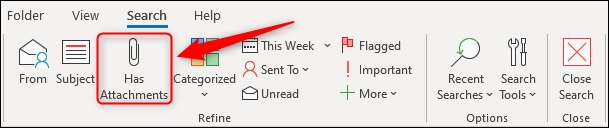
Outlook online Har inte bandet, men du kan fortfarande söka efter bilagor genom att klicka på pilen i rutan "Sök" och slå på kryssrutan "Tillbehör".
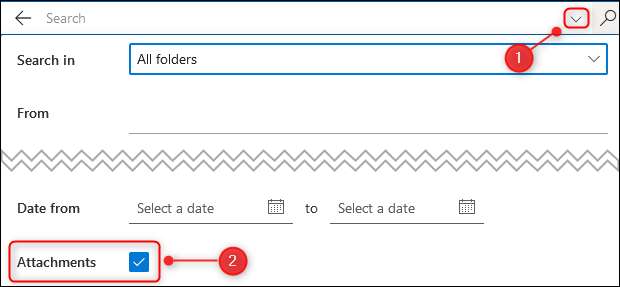
Microsoft har gått ett steg längre i Outlook online och introducerade en dedikerad filvy för Microsoft 365 / Office 365-abonnenter och Outlook Live-konton.
Du kan komma åt den här vyn genom att klicka på ikonen "Filer" i det nedre vänstra hörnet av Outlook. Som standard kommer det att vara mellan "folk" och "att göra" ikoner.
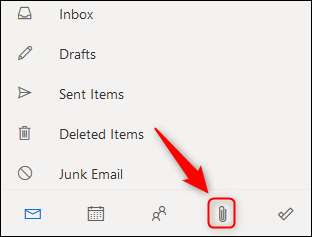
Om du inte kan se det, men du har en tre-dot-ikon istället, klicka på tre-dot-ikonen och sedan alternativet "Filer" från menyn som dyker upp.
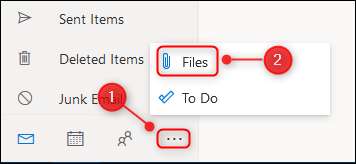
Standardvyn visar alla filer, med en ikon som visar filtypen, ämnet, avsändaren, det datum som mottas eller skickas, och den mapp där e-postmeddelandet med bilagan hålls.
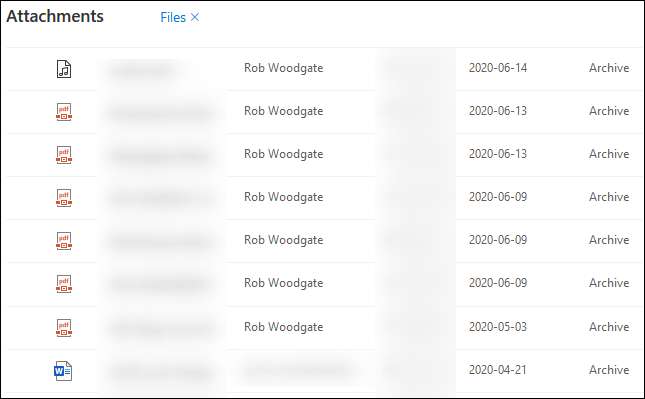
I en något udda vridning visas inte bildfiler i den här standardvyn. För att visa dem kan du antingen klicka på "Filer X" för att visa alla filer Inklusive bilder eller klicka på alternativet "Bilder" i sidofältet för att visa endast bilder.
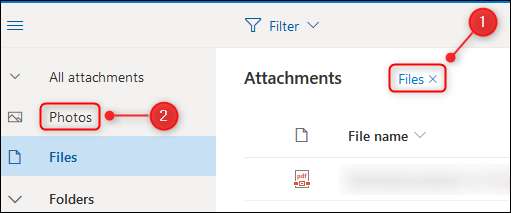
Som standard visas filerna i en listvy, men du kan klicka på "Visa" och ändra till "plattor Visa" för att visa filerna som miniatyrer istället.
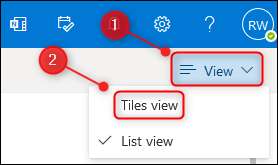
Det är här alternativet "Bilder" kommer in i sin egen, eftersom det är mycket lättare att hitta den bild du letar efter.
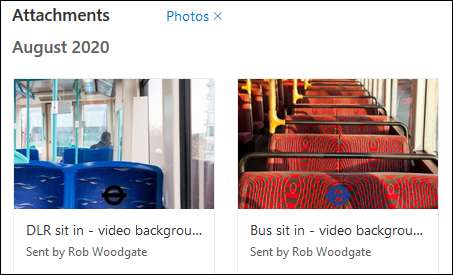
För att öppna en bilaga dubbelklickar du på den i listan med bilagor, och den öppnar en panel som förhandsgranskar bilagan och det mail som den var ansluten till.
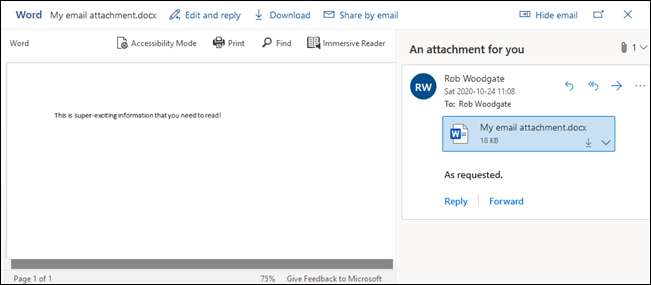
Härifrån kan du ladda ner filen och utföra olika andra åtgärder beroende på vilken filtyp det är, såväl som att utföra de standardåtgärder du normalt skulle kunna göra med e-postmeddelandet, till exempel svar, framåt och så vidare.
Om du bara behöver hitta en bilaga och ladda ner eller skriva ut det, kan du hoppa över det här steget och ladda ner eller skriva ut det direkt från listan. Klicka på ikonen Tre-Dot-menyn bredvid filnamnet och välj lämplig åtgärd från menyn.
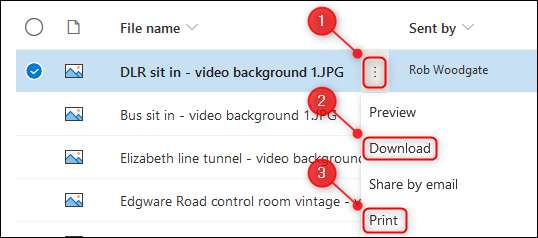
Alternativt, välj objektet genom att klicka på cirkeln till vänster om det och samma alternativ visas på verktygsfältet.
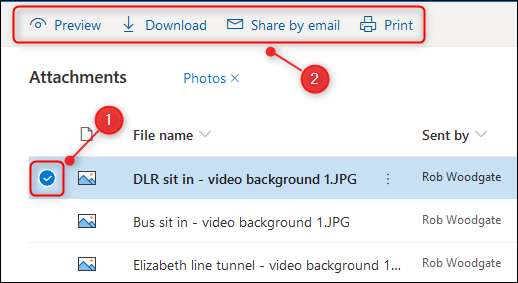
Detta är idealiskt för att ladda ner flera filer samtidigt, eftersom du kan välja så många filer som du vill använda den här metoden.
När du är klar med dina filer och du vill återgå till dina e-postmeddelanden, klicka på ikonen "Mail" längst ner till vänster om Outlook.
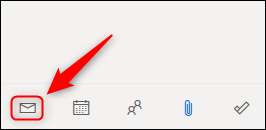
Filvyn är ett bra tillägg till Microsoft Outlook Online. Det är lätt att använda, snabbt och låter dig hantera dina bilagor på ett användarvänligt sätt som är definitivt mer raffinerat än att bara plocka genom sökresultat.







